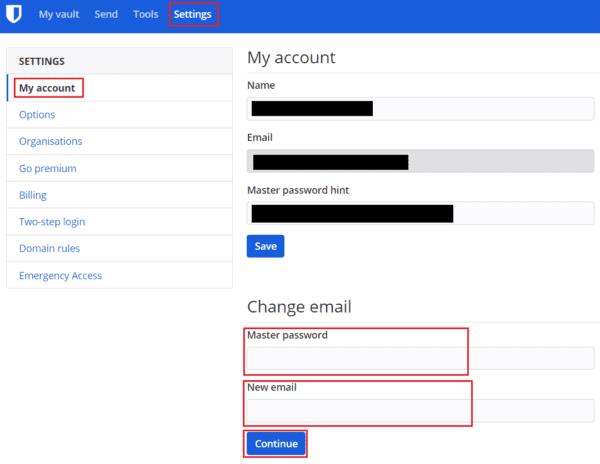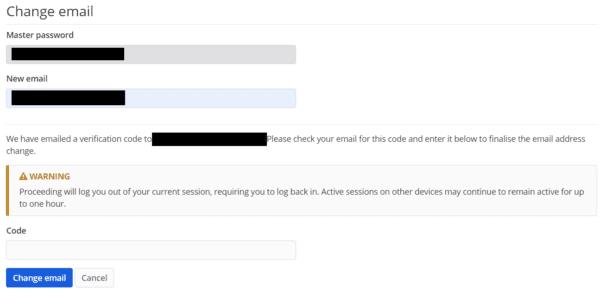Vo všeobecnosti má väčšina ľudí jednu alebo dve osobné e-mailové adresy, ako aj pracovný e-mailový účet. Tieto e-mailové účty budete často uchovávať na dlhú dobu. Občas však možno budete musieť zmeniť svoju e-mailovú adresu. Napríklad, ak váš poskytovateľ e-mailu zastaví svoju službu, budete musieť prejsť k novému poskytovateľovi. Môžete sa tiež rozhodnúť prejsť na inú e-mailovú službu, ak ponúka funkcie, ktoré váš starý poskytovateľ neponúka.
Bohužiaľ, pri zmene poskytovateľa e-mailu sa zmení aj vaša e-mailová adresa. To môže spôsobiť problémy pre účty, ktoré používajú vašu e-mailovú adresu, čo je takmer všetko. Našťastie veľa webových stránok vám skutočne umožňuje zmeniť e-mailovú adresu priradenú k vášmu účtu. To znamená, že si nemusíte vytvárať úplne nový účet, čo je skvelé.
Aj keď by nebolo príliš ťažké vytvoriť si nový účet s Bitwarden a preniesť všetky svoje údaje prostredníctvom funkcií exportu a importu, nemusíte. Bitwarden vám umožňuje jednoducho zmeniť e-mailovú adresu spojenú s vaším účtom.
Ako zmeniť e-mailovú adresu spojenú s vaším účtom Bitwarden
Ak chcete zmeniť e-mailovú adresu spojenú s vaším účtom, musíte sa prihlásiť do webového trezoru Bitwarden . Po prihlásení sa prepnite na kartu „ Nastavenia “. V časti „ Zmeniť e-mail “ zadajte svoje hlavné heslo, čím potvrdíte, že ste vlastníkom účtu. Ďalej zadajte novú e-mailovú adresu, ktorú chcete použiť, a kliknite na „ Pokračovať “.
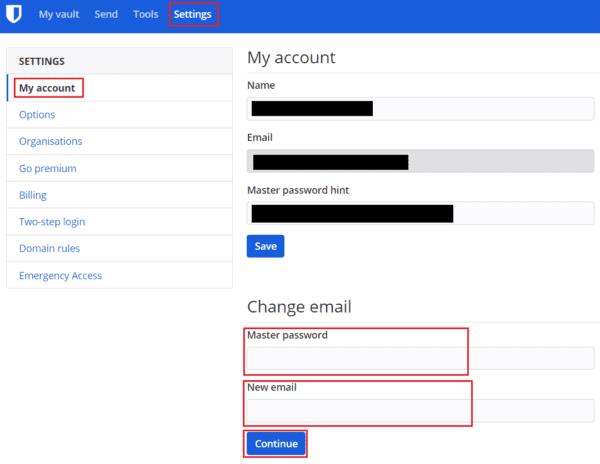
V nastaveniach webového trezoru zadajte svoje hlavné heslo, potom novú e-mailovú adresu, ktorú chcete použiť, a kliknite na „Pokračovať“.
Na vašu novú e-mailovú adresu bude teraz zaslaný potvrdzovací kód. Do textového poľa „Kód“ zadajte potvrdzovací kód, ktorý ste dostali, a potom kliknite na „Zmeniť e-mail“.
Tip : Zmenou e-mailovej adresy priradenej k vášmu účtu sa odhlásia všetky vaše aktuálne relácie. Budete sa musieť znova overiť. Platnosť relácií na iných zariadeniach môže trvať až hodinu. Dôrazne sa odporúča, aby ste sa pred ich použitím manuálne odhlásili, pretože akékoľvek zmeny, ktoré vykonáte, sa nemusia uplatniť správne a zanechajú vám chýbajúce alebo poškodené položky.
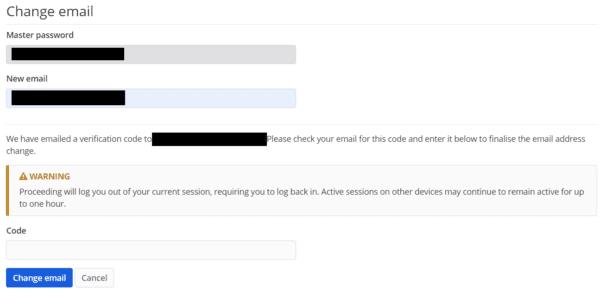
Do textového poľa „Kód“ zadajte potvrdzovací kód, ktorý vám bola odoslaná, a kliknite na „Zmeniť e-mail“.
Ak meníte svoju e-mailovú adresu, je dôležité zabezpečiť, aby ste zmenili e-mailovú adresu priradenú k vašim účtom. Podľa krokov v tejto príručke môžete zmeniť e-mailovú adresu priradenú k vášmu účtu Bitwarden.